win7无线网络消失的解决方法 win7无线网络老是消失怎么修复
更新时间:2023-06-30 14:39:34作者:zheng
有些用户在使用win7电脑的时候发现电脑的无线网络老是会莫名消失,非常影响使用,这该怎么办呢?今天小编给大家带来win7无线网络消失的解决方法,操作很简单,跟着小编一起来操作吧。
操作方法:
1.点击电脑开始,选择控制面板并点击进入。
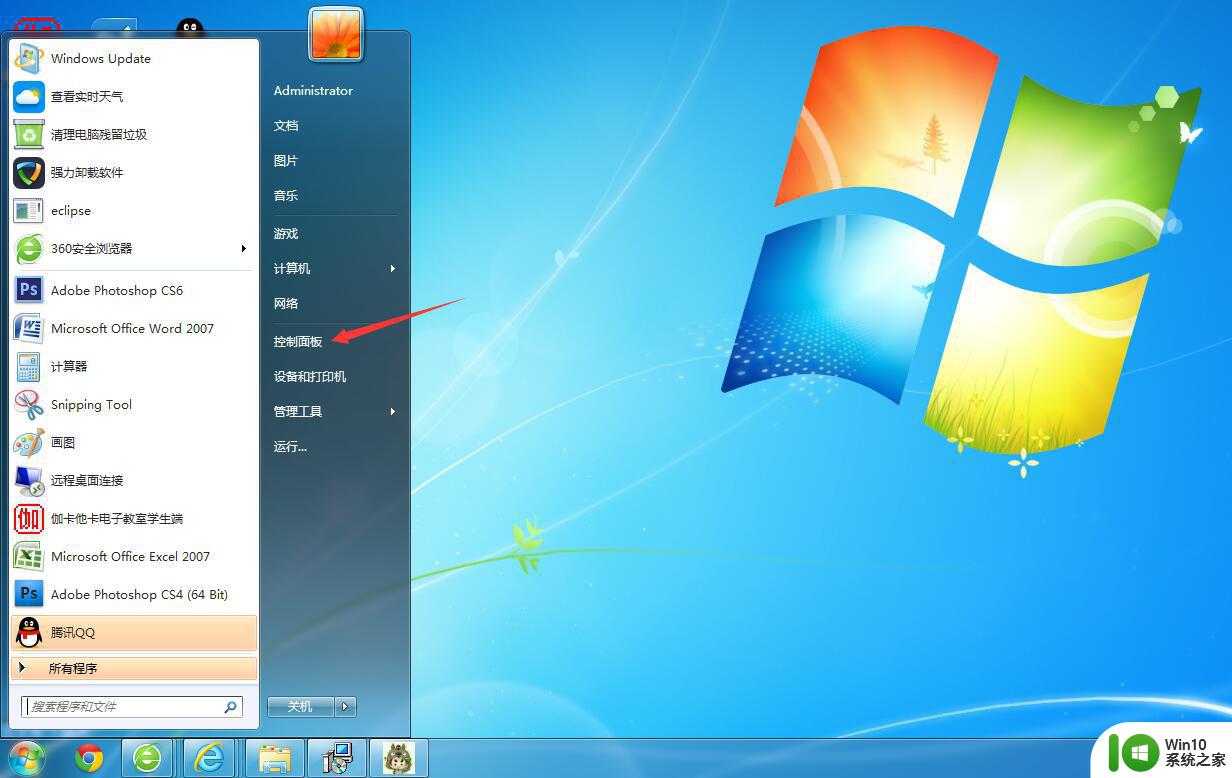
2.进入控制面板后选择网络和共享中心并点击进入。
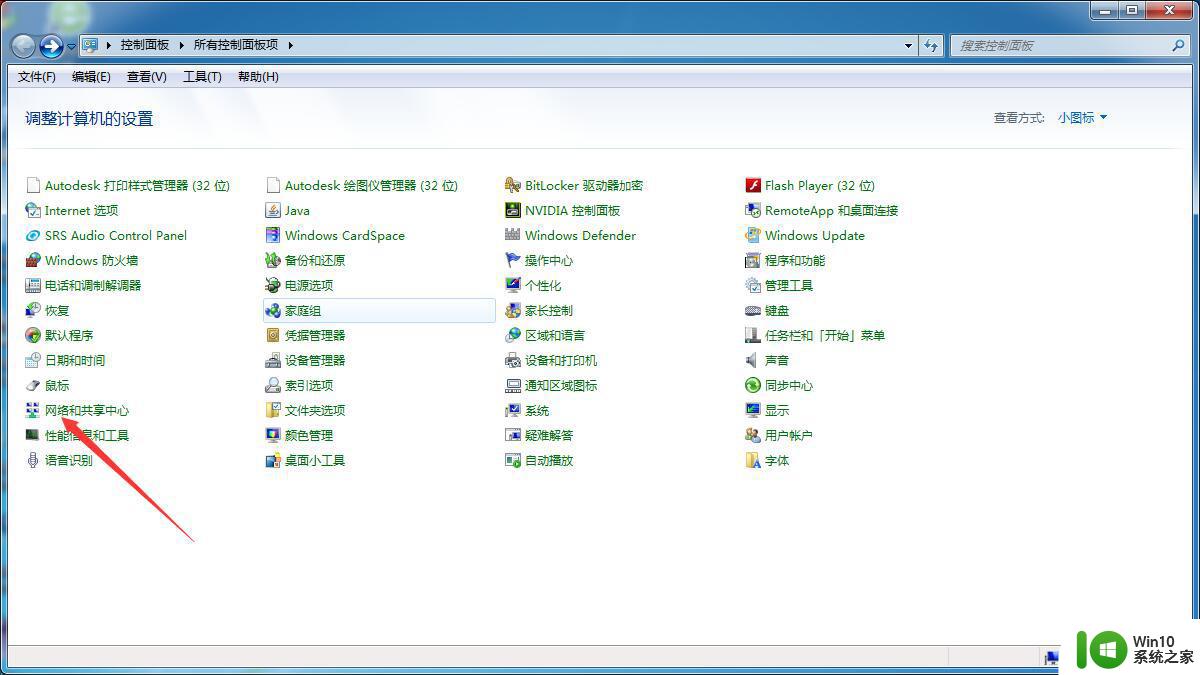
3.找到下图箭头所指的更改配置器设置并点击。
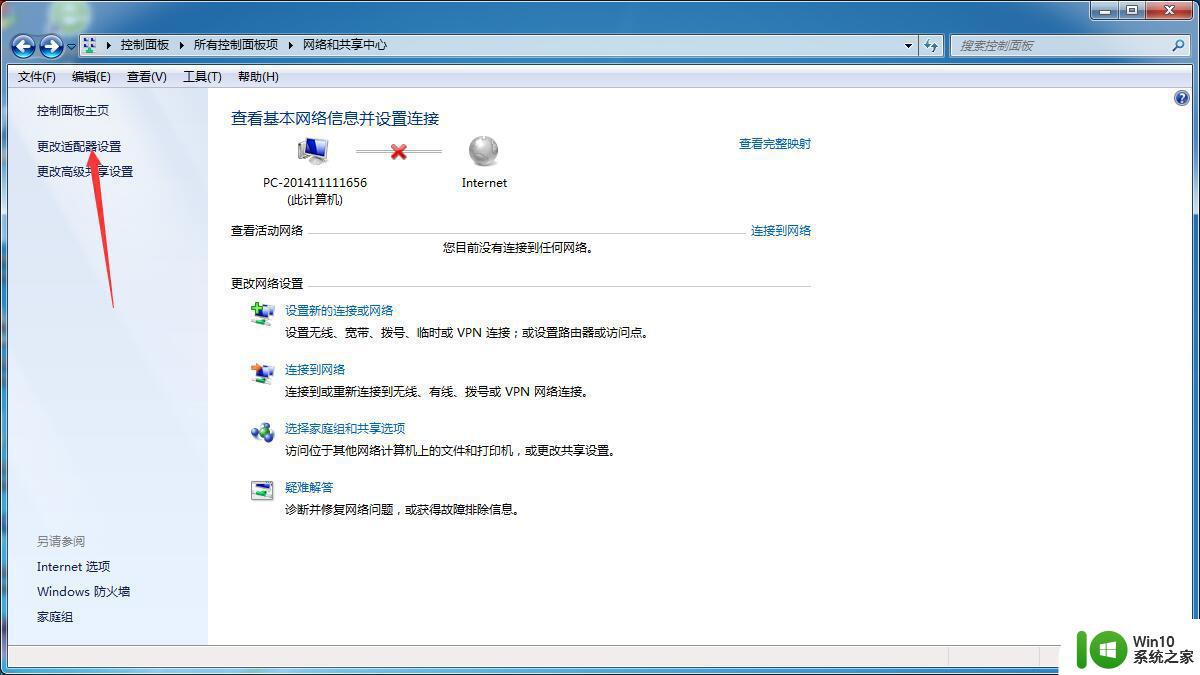
4.选择本地连接看是否是禁用状态,如果是的话右击本地连接进行设置。若不是就该检查电脑是否有网卡驱动了。
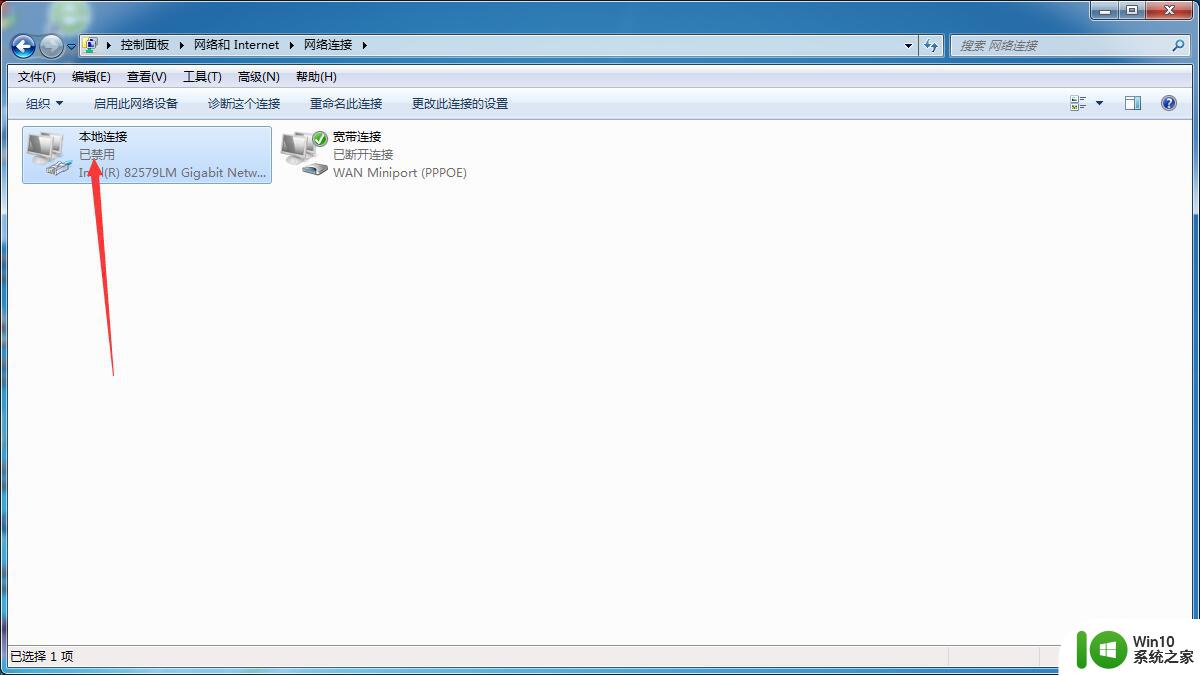
5.右击本地连接后点击开启即可开启网络连接。
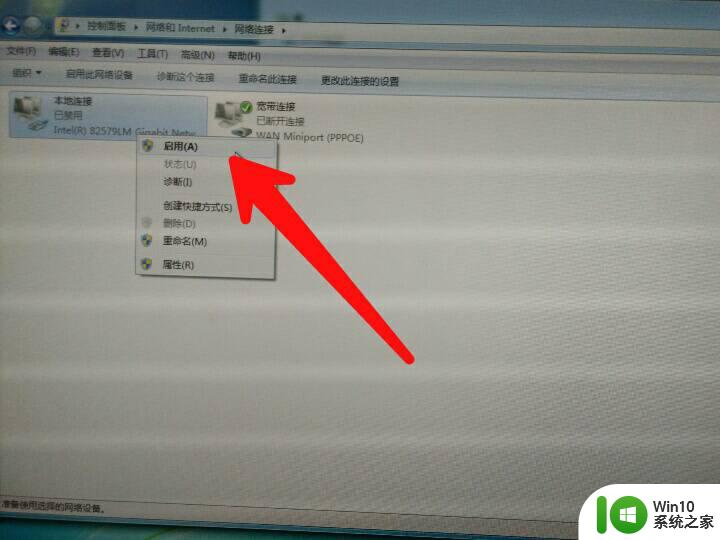
以上就是win7无线网络消失的解决方法的全部内容,还有不清楚的用户就可以参考一下小编的步骤进行操作,希望能够对大家有所帮助。
win7无线网络消失的解决方法 win7无线网络老是消失怎么修复相关教程
- win7系统找不到无线网络选项如何解决 win7系统无线网络选项消失怎么办
- win7搜不到无线解决方法 win7无线网络连接失败怎么解决
- win7无线网络连接丢失怎么办 win7无法连接无线网络的解决方法。
- win7无线网不能用修复方法 win7无线网络不可用怎么办
- 戴尔笔记本win7没有无线网络连接图标如何解决 戴尔笔记本win7无线网标消失了,怎么办
- 笔记本win7系统无线网络找不到无法连接wifi的处理步骤 win7系统笔记本无线网络连接失败解决方法
- 无线网卡win7网络连接红叉怎么修复 无线网卡win7网络连接红叉解决方法
- win7笔记本wifi功能消失了而且没有可用网络怎么办 win7笔记本wifi功能消失无法连接网络解决方法
- win7设置无线网络连接的方法 win7怎么设置无线网络连接
- 戴尔笔记本window7没有无线网络选项如何解决 戴尔笔记本window7无线网络选项消失怎么办
- win7不显示无线网络列表的解决方法 win7无线网络列表没有显示如何修复
- win7无法连接无线网络 win7找不到附近的无线网络
- window7电脑开机stop:c000021a{fata systemerror}蓝屏修复方法 Windows7电脑开机蓝屏stop c000021a错误修复方法
- win7访问共享文件夹记不住凭据如何解决 Windows 7 记住网络共享文件夹凭据设置方法
- win7重启提示Press Ctrl+Alt+Del to restart怎么办 Win7重启提示按下Ctrl Alt Del无法进入系统怎么办
- 笔记本win7无线适配器或访问点有问题解决方法 笔记本win7无线适配器无法连接网络解决方法
win7系统教程推荐
- 1 win7访问共享文件夹记不住凭据如何解决 Windows 7 记住网络共享文件夹凭据设置方法
- 2 笔记本win7无线适配器或访问点有问题解决方法 笔记本win7无线适配器无法连接网络解决方法
- 3 win7系统怎么取消开机密码?win7开机密码怎么取消 win7系统如何取消开机密码
- 4 win7 32位系统快速清理开始菜单中的程序使用记录的方法 如何清理win7 32位系统开始菜单中的程序使用记录
- 5 win7自动修复无法修复你的电脑的具体处理方法 win7自动修复无法修复的原因和解决方法
- 6 电脑显示屏不亮但是主机已开机win7如何修复 电脑显示屏黑屏但主机已开机怎么办win7
- 7 win7系统新建卷提示无法在此分配空间中创建新建卷如何修复 win7系统新建卷无法分配空间如何解决
- 8 一个意外的错误使你无法复制该文件win7的解决方案 win7文件复制失败怎么办
- 9 win7系统连接蓝牙耳机没声音怎么修复 win7系统连接蓝牙耳机无声音问题解决方法
- 10 win7系统键盘wasd和方向键调换了怎么办 win7系统键盘wasd和方向键调换后无法恢复
win7系统推荐
- 1 萝卜家园ghost win7 64位精简最终版v2023.12
- 2 系统之家ghost win7 64位绿色精简版v2023.12
- 3 深度技术win7旗舰纯净版32位v2023.12
- 4 大地ghost win7 sp1 64位纯净免激活版v2023.11
- 5 深度技术ghost win7 sp1 32位中文纯净版下载v2023.11
- 6 技术员联盟ghost win7 sp1 64位旗舰破解版v2023.11
- 7 深度技术ghost win7 sp1 32位极速装机版下载v2023.11
- 8 萝卜家园ghost win7 sp1 64位纯净旗舰版v2023.11
- 9 电脑公司ghost win7 64位最新免激活版下载v2023.11
- 10 雨林木风win7 64位官方免激活版v2023.11